Win11删除键容易误触怎么办?如何找回删除确认框?
在 Win11 当中,有朋友发现了一个令人崩溃的设定 —— 放在桌面上好好的一个文件,突然就不见了。
为什么会这样?因为 Win11 当中,删除文件并不会弹出提示框,一旦不小心误触了 delete 键,选中的文件就会悄无声息地被删除,放到回收站当中。
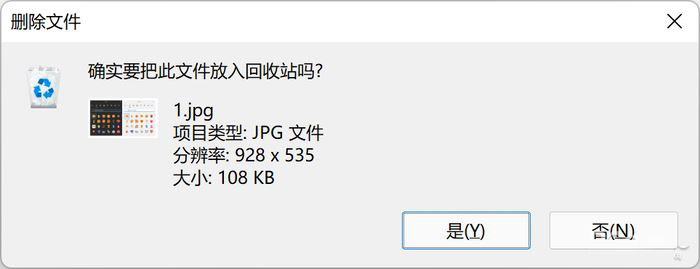
▲ 在 Win11 中,按“delete”删除文件默认不弹窗了!
毫无疑问,这个设定带来了更多误操作,很多从老系统升级到 Win11 的朋友可能会习惯不了这样的机制。要如何才能让 Win11 在删除文件时,像旧系统一样弹出删除确认框?今天就给大家分享一些方法。
回收站设置
这是最简单的方法。找到回收站的图标,点击右键,选择“属性”。
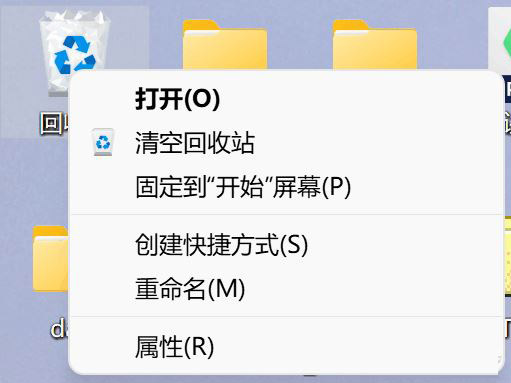
在回收站的属性面板当中,可以看到“显示删除确认对话框”的选项,将其勾选后,点击“确定”或者“应用”保存。
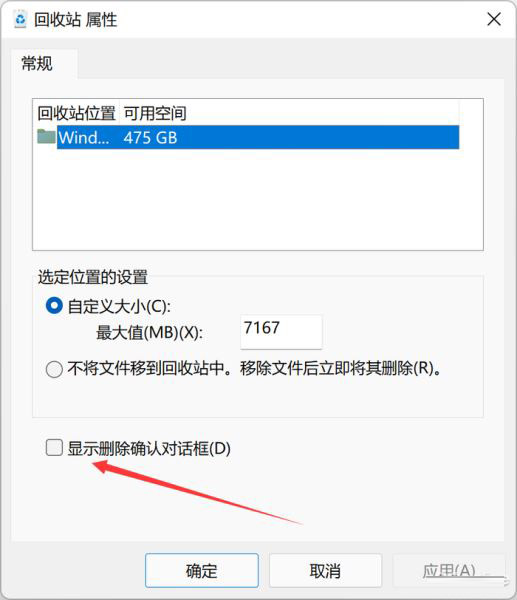
之后删除文件,就会弹出确认框了。
修改注册表
这是另一个没那么方便的方法,起到的效果也是一样的。
首先,通过系统搜索,直接开启注册表编辑器,定位到以下目录。
hkey_current_usersoftwaremicrosoftWindowscurrentversionpolicies
观察有没有 explorer 的项,如果没有,就右键点击“policies”,新创建一个名为“explorer”的项。
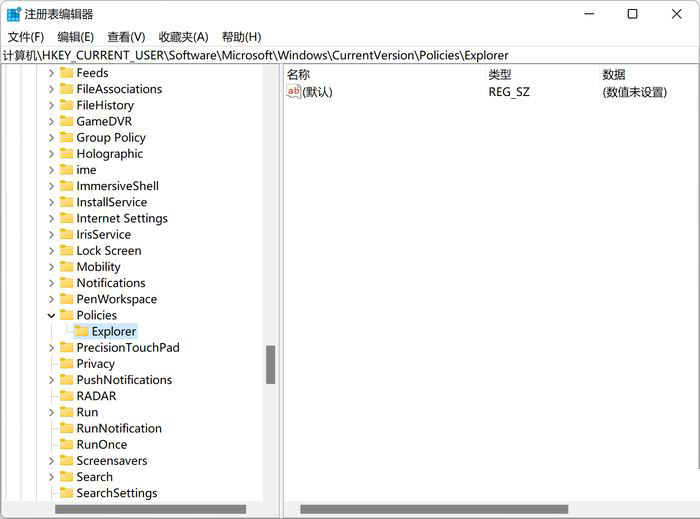
右键点击 explorer 项,新建一个“dword (32 位) 值”,将其命名为“confirmfiledelete”。

双击“confirmfiledelete”,将它的值改为“1”,保存退出注册表编辑器,重启系统即可。
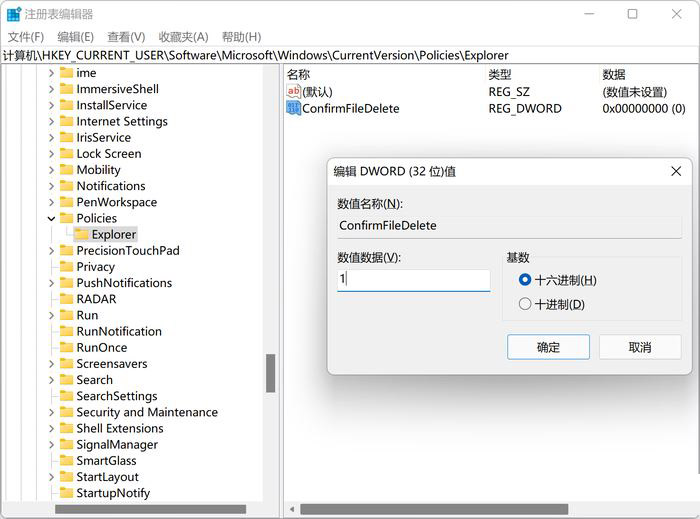
总的来说,Win11 删除文件不提示的新设定,的确会造成更多的误操作,不过也提高了效率。所幸这个功能调整起来并不困难,大家按照自己的习惯去调节即可。更多内容请继续关注电脑系统之家。
最新推荐
-
excel怎么把一列数据拆分成几列 excel一列内容拆分成很多列

excel怎么把一列数据拆分成几列?在使用excel表格软件的过程中,用户可以通过使用excel强大的功能 […]
-
win7已达到计算机的连接数最大值怎么办 win7连接数达到最大值

win7已达到计算机的连接数最大值怎么办?很多还在使用win7系统的用户都遇到过在打开计算机进行连接的时候 […]
-
window10插网线为什么识别不了 win10网线插着却显示无法识别网络

window10插网线为什么识别不了?很多用户在使用win10的过程中,都遇到过明明自己网线插着,但是网络 […]
-
win11每次打开软件都弹出是否允许怎么办 win11每次打开软件都要确认

win11每次打开软件都弹出是否允许怎么办?在win11系统中,微软提高了安全性,在默认的功能中,每次用户 […]
-
win11打开文件安全警告怎么去掉 下载文件跳出文件安全警告

win11打开文件安全警告怎么去掉?很多刚开始使用win11系统的用户发现,在安装后下载文件,都会弹出警告 […]
-
nvidia控制面板拒绝访问怎么办 nvidia控制面板拒绝访问无法应用选定的设置win10

nvidia控制面板拒绝访问怎么办?在使用独显的过程中,用户可以通过显卡的的程序来进行图形的调整,比如英伟 […]
热门文章
excel怎么把一列数据拆分成几列 excel一列内容拆分成很多列
2win7已达到计算机的连接数最大值怎么办 win7连接数达到最大值
3window10插网线为什么识别不了 win10网线插着却显示无法识别网络
4win11每次打开软件都弹出是否允许怎么办 win11每次打开软件都要确认
5win11打开文件安全警告怎么去掉 下载文件跳出文件安全警告
6nvidia控制面板拒绝访问怎么办 nvidia控制面板拒绝访问无法应用选定的设置win10
7win11c盘拒绝访问怎么恢复权限 win11双击C盘提示拒绝访问
8罗技驱动设置开机启动教程分享
9win7设置电脑还原点怎么设置 win7设置系统还原点
10win10硬盘拒绝访问怎么解决 win10磁盘拒绝访问
随机推荐
专题工具排名 更多+





 闽公网安备 35052402000376号
闽公网安备 35052402000376号